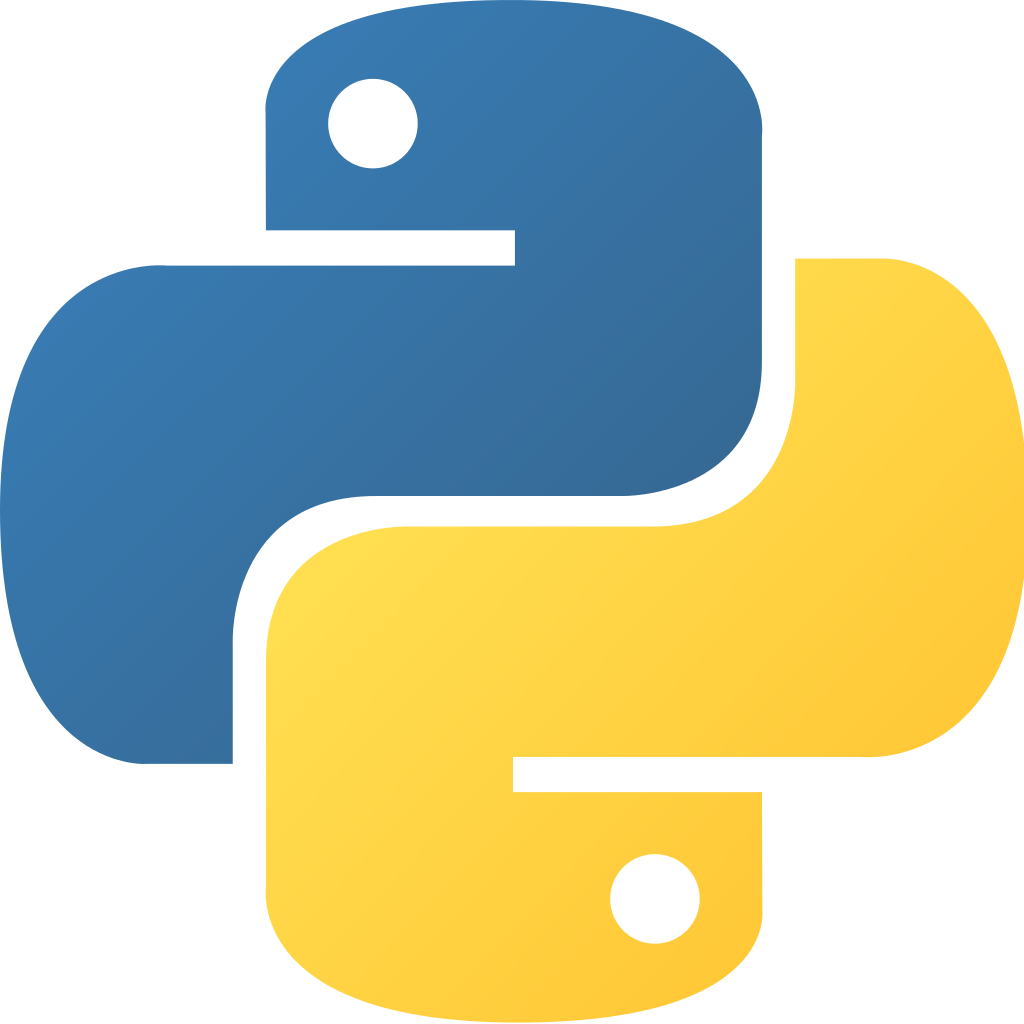
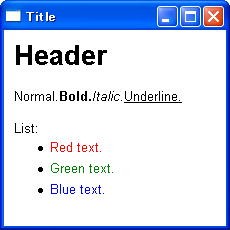
wx.html.HtmlWindow widget を配置すると、簡単な HTML をレンダリングすることができます。
wx.html.HtmlWindow(Window parent, int id=-1, Point pos=DefaultPosition,
Size size=DefaultSize, int style=HW_DEFAULT_STYLE,
String name=HtmlWindowNameStr) -> HtmlWindow
ウィンドウに HTML の内容を描画するには、次のメソッドを使用します。
- `HtmlWindow#SetPage(String source)` # HTML 形式のテキストを指定
- `HtmlWindow#AppendToPage(String source)` # HTML 形式のテキストを追加
- `HtmlWindow#LoadFile(String filename)` # ファイルをロード
- `HtmlWindow#LoadPage(String location)` # URL を指定してロード
以下のサンプルでは、wx.Frame の最上位に wx.html.HtmlWindow を配置しています。
import wx
import wx.html
class MyFrame(wx.Frame):
def __init__(self):
wx.Frame.__init__(self, None, -1, "Title", size=(230,230))
self.InitializeComponents()
def InitializeComponents(self):
html = wx.html.HtmlWindow(self)
html.SetPage(
'<H1>Header</H1>'
'Normal.'
'<B>Bold.</B>'
'<I>Italic.</I>'
'<U>Underline.</U>'
'<BR><BR>List:'
'<UL>'
'<LI><FONT color="red">Red text.</FONT>'
'<LI><FONT color="green">Green text.</FONT>'
'<LI><FONT color="blue">Blue text.</FONT>'
'</UL>')
if __name__ == '__main__':
app = wx.PySimpleApp()
MyFrame().Show(True)
app.MainLoop()
MIME type: image/*)。
内部で wx.Image を使用しているので、wx.Image がサポートするファイルフォーマットの画像はすべて表示できます。wx.html.HtmlWindow 上でのユーザ入力を処理したい場合は、HtmlWindow のサブクラスを作成し、OnLinkClicked(link) などのハンドラメソッドをオーバライドします。
HtmlWindow#OnLinkClicked(HtmlLinkInfo link)
ユーザがリンクをクリックすると、OnLinkClicked(link) が呼び出されます。
引数で渡される HtmlLinkInfo オブジェクトを使って、アンカー要素 (HTML の a 要素)の href 属性の値を取得することができます。
def OnLinkClicked(link):
print link.GetHref()
OnLinkClicked() をオーバライドしない場合(デフォルトでは)、内部で LoadPage() が呼び出されます。
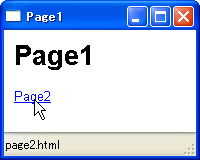
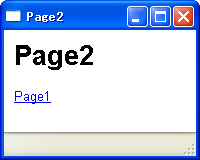
wx.Frame のタイトルバーに HTML のページタイトルを関連付けるには、HtmlWindow#SetRelatedFrame() を実行します。
HtmlWindow#SetRelatedFrame(Frame frame, String format)
frame には関連付ける Frame オブジェクトを指定し、format にはタイトルバーに表示するテキストのフォーマットを指定します。
フォーマット内で %s というテキストを指定すると、HTML ページのタイトル(TITLE タグの値)に置き換えられてタイトルバーに表示されます。
ステータスバーを表示するには Frame#CreateStatusBar() を実行します。
マウスカーソルでリンクをポイントしたときに、リンク先の URL などをステータスバーに表示するようにするには、HtmlWindow#SetRelatedFrame() の後に、HtmlWindow#SetRelatedStatusBar() を実行します。
HtmlWindow#SetRelatedStatusBar(int bar)
bar には、ステータスバーのスロット番号を指定します。
サンプルのようにステータスバーのスロットが 1 つだけの場合は、0 を指定すれば OK です。
bar に -1 を指定すると、関連付けを解除することができます。
<TITLE>Page1</TITLE>
<H1>Page1</H1>
<A href="page2.html">Page2</A>
<TITLE>Page2</TITLE>
<H1>Page2</H1>
<A href="page1.html">Page1</A>
import wx
import wx.html
class MyFrame(wx.Frame):
def __init__(self):
wx.Frame.__init__(self, None, size=(200,160))
self.InitializeComponents()
def InitializeComponents(self):
# Show status bar.
self.CreateStatusBar()
# Create HtmlWindow.
html = wx.html.HtmlWindow(self)
html.SetRelatedFrame(self, '%s')
html.SetRelatedStatusBar(0)
html.LoadPage('page1.html')
if __name__ == '__main__':
app = wx.PySimpleApp()
MyFrame().Show(True)
app.MainLoop()